
发布时间:2021-07-08 09: 27: 37
相信很多小伙伴们都知道GoldWave是一款专业的音频编辑软件,对于它强大的功能也有了一定的了解。但是很多人在使用GoldWave的时候却还不知道该如何去合并两个音频文件。
接下来,就和小编一起来学习下关于如何使用GoldWave来合并音频文件的操作步骤吧。
第一步,打开GoldWave软件,选择“工具”后点击“文件合并”。
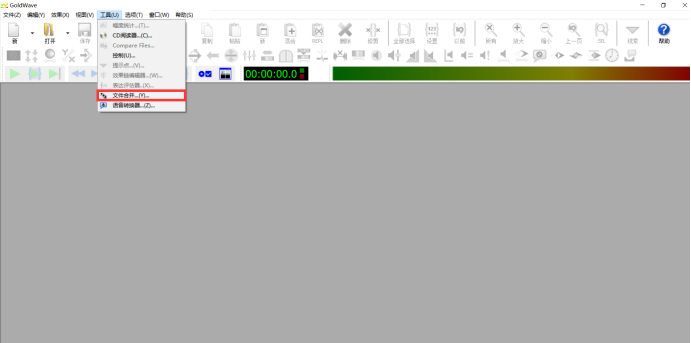
第二步,在出现的文件合并对话框中,点击左下角“添加文件”,便可把音频文件导入到电脑当中。
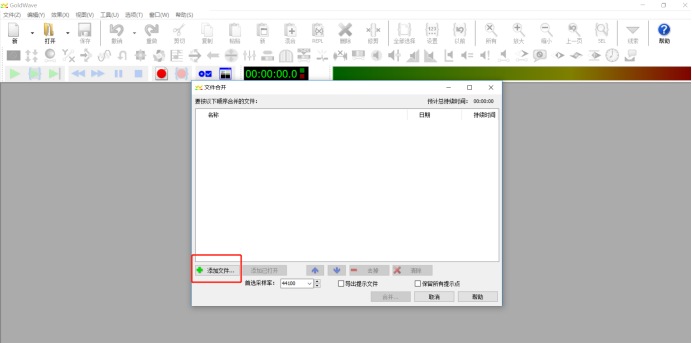
第三步,在添加文件的页面当中,将需要合并的音乐选中,点击“加”。
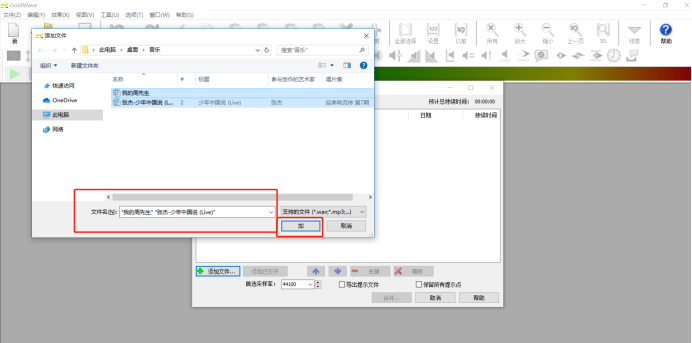
第四步,音频文件导入至GoldWave软件中后,在文件合并中出现两个音频,选择下方“合并”。
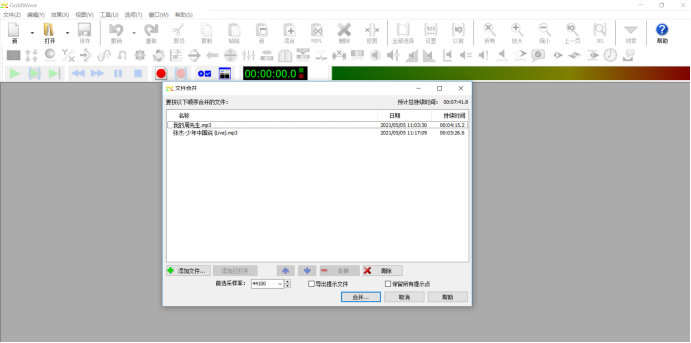
另外,在页面中,还能看到用户可以上下调整音频的前后顺序位置,以及去掉和删除等指令。具体的用户可以根据实际情况来进行相应的选择。
而且还需要设置首选采样率。因为在进行合并时文件属性并没有指定速率,所以才会用到采样率。但是当音频文件已经有了预定义的文件时,便可以不需要设置首选采样率了。
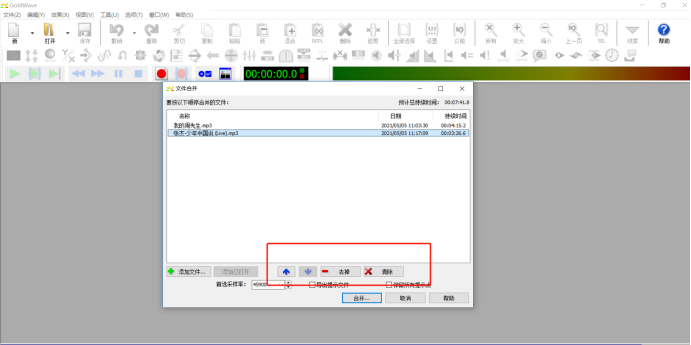
第五步,确定文件合并后,页面出现将声音保存的具体设置,其中包括选择保存位置、设置文件名以及选择保存类型等。点击保存后便成功的将合并的音频文件进行了保存。
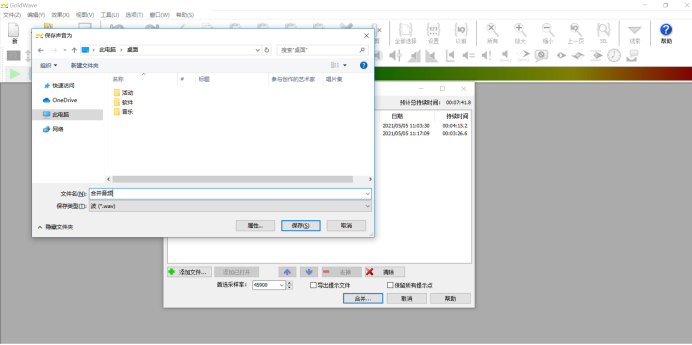
其实,关于GoldWave软件的功能还有很多,如果你也想要了解更多软件的详情介绍时,可以进入GoldWave软件中文官网来下载了解一下吧。
作者:灵易子
展开阅读全文
︾